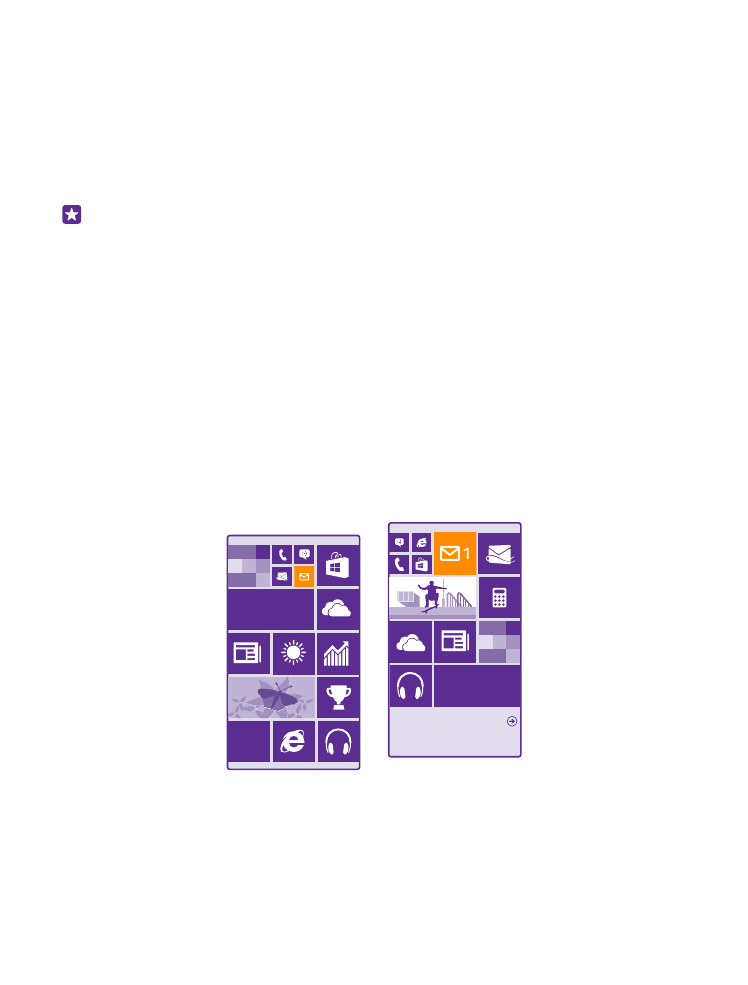
Personalisieren der Startseite
Personalisieren Sie Ihre Startseite – Sie können ein Hintergrundfoto auswählen, Ihre
bevorzugten Anwendungen, Internetseiten und weitere Inhalte auf der Startseite anzeigen
© 2015 Microsoft Mobile. Alle Rechte vorbehalten.
33
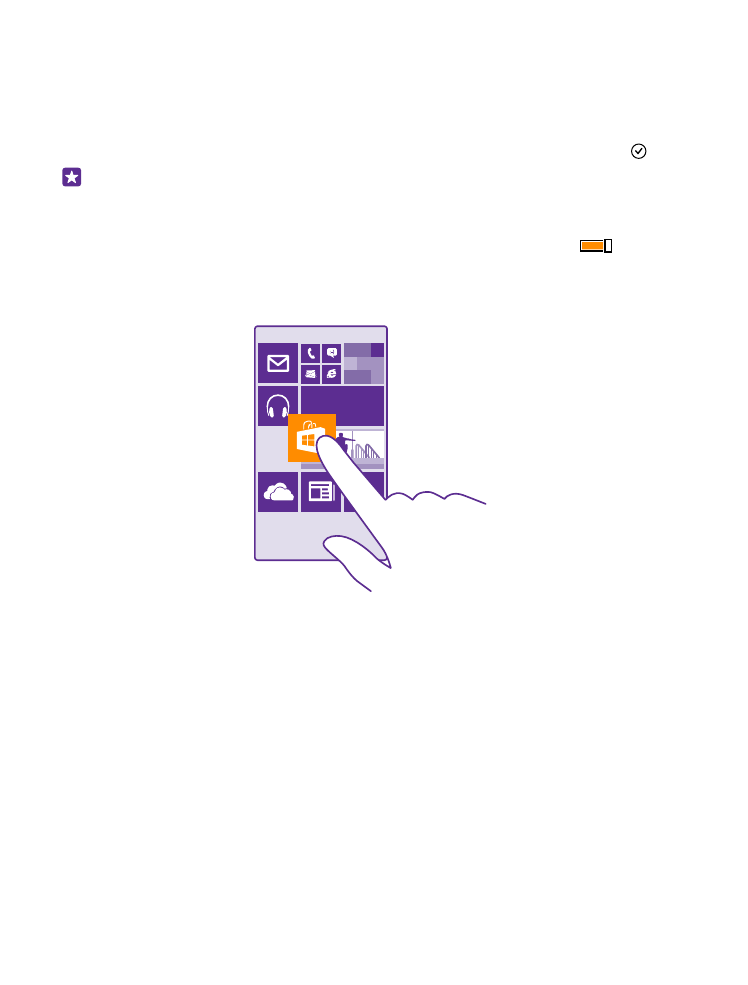
oder die Kachelgröße sowie das Layout nach Belieben ändern. Um den verfügbaren Platz auf
der Startseite optimal zu nutzen, gruppieren Sie Apps in Ordnern.
1. Um ein Hintergrundfoto hinzuzufügen, streichen Sie auf der Startseite vom oberen
Bildschirmrand nach unten und tippen auf ALLE EINSTELLUNGEN > Startseite + Design >
Foto auswählen
2. Tippen Sie auf ein Foto, schneiden Sie es nach Bedarf zu und tippen Sie dann auf .
Tipp: Möchten Sie die Hintergrund- und Kachelfarben an Ihr Hintergrundbild anpassen?
Tippen Sie auf Hintergrund oder Akzentfarbe. Um Ihr Design und andere Einstellungen
auf all Ihren Windows-Mobiltelefonen zu verteilen, streichen Sie auf der Startseite vom
oberen Bildschirmrand nach unten und tippen Sie auf ALLE EINSTELLUNGEN >
Einstellungen synchronisieren. Wechseln Sie dann für Design zu Ein
.
Verschieben einer Kachel
Tippen und halten Sie die Kachel, ziehen Sie sie an die neue Position und tippen Sie auf den
Bildschirm.
Ändern der Größe oder Loslösen einer Kachel
Um die Größe einer Kachel zu ändern, tippen und halten Sie die Kachel und tippen Sie auf das
Pfeilsymbol.
Die Kacheln können entweder klein, mittel oder groß sein. Je größer die Kachel, desto mehr
Informationen kann sie anzeigen.
© 2015 Microsoft Mobile. Alle Rechte vorbehalten.
34
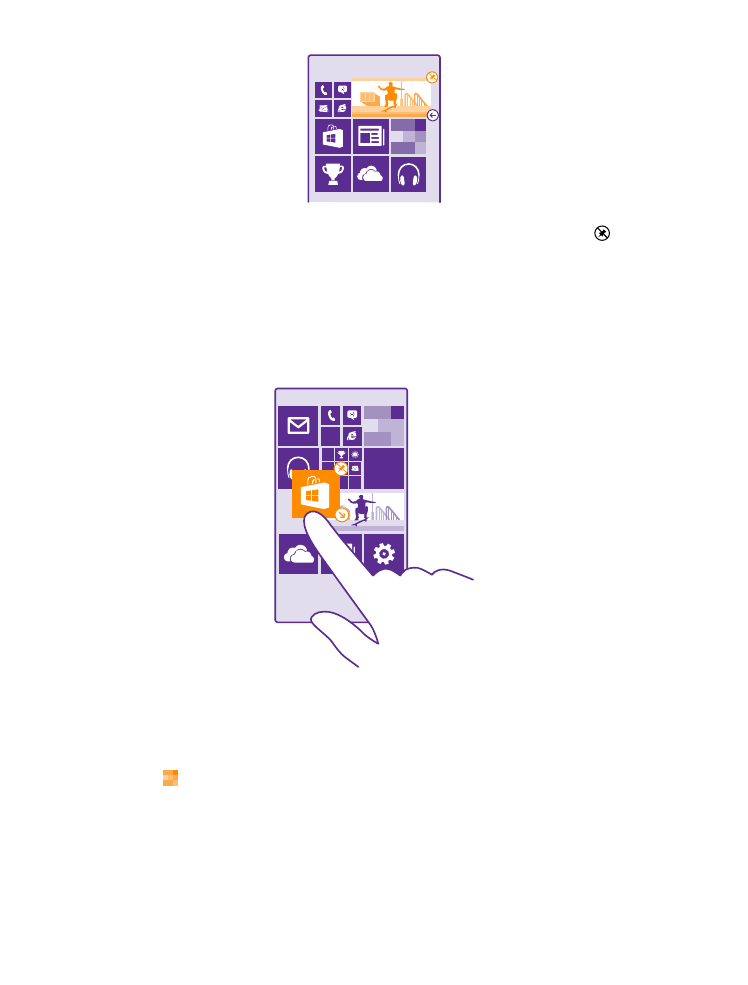
Um die Kachel loszulösen, tippen und halten Sie die Kachel und tippen Sie auf .
Gruppieren von Kacheln in Ordnern
Tippen Sie lange auf die Kachel und ziehen Sie sie auf die Kachel oder den Ordner, mit der
bzw. dem die Kachel gruppiert werden soll, und legen Sie sie dann ab. Um eine App aus dem
Ordner zu öffnen, tippen Sie auf den Ordner und dann auf die gewünschte App. Um den
Namen des Ordners zu ändern, tippen Sie lange auf den Namen und geben Sie dann den
gewünschten Namen ein. Um einen Ordner zu entfernen, entfernen Sie die darin enthaltenen
Kacheln durch Loslösen.
Fixieren einer Anwendung
Streichen Sie nach links zum Anwendungsmenü, tippen Sie lange auf die App und tippen Sie
dann auf Auf Startseite.
Fixieren eines Kontakts
Tippen Sie auf Kontakte, tippen und halten Sie den Kontakt und tippen Sie auf Auf
Startseite.
Wenn Sie Kontakte auf der Startseite anzeigen, werden deren Feed-Aktualisierungen auf der
Kachel angezeigt und Sie können sie direkt über die Startseite anrufen.
© 2015 Microsoft Mobile. Alle Rechte vorbehalten.
35